כיצד לעדכן את מפות אפל באייפון
מה צריך לדעת
- מפות אפל מתעדכנות אוטומטית בכל פעם שאפל יש משהו חדש להוסיף, אם כי אין אינדיקציה באיזו תדירות זה עשוי להיות.
- אין דרך לכפות עדכון לאפליקציית Apple Maps באייפון או באייפד כדי לקבל מפות חדשות יותר.
- אתה יכול להציע הצעות לעדכונים לרכיבים קיימים או חסרים, אך עשויים לחלוף 4-6 שבועות עד שהם ייבדקו ויישמו.
מאמר זה מספק הוראות ומידע על עדכון Apple Maps באייפון שלך, כולל פרטים על עדכונים אוטומטיים עבור Apple Maps.
כיצד אוכל לעדכן מפות באייפון שלי?
אם אתה משתמש ב-Apple Maps באייפון שלך ומגלה שהמפות הזמינות מיושנות, אתה עלול לחשוב שזה בגלל שפספסת עדכון. כנראה שלא. אין דרך לעדכן את נתוני Apple Maps במכשיר שלך באופן ידני. הנתונים או המפות שמהם שואבת אפליקציית Apple Map מאוחסנים באינטרנט, והאפליקציה מאחזרת את הגרסה העדכנית ביותר של המפות הללו בכל פעם שאתה משתמש באפליקציה.
TomTom, יצרנית מפות, מספקת את נתוני המפה ומעדכנת את מסדי הנתונים של המפות שלה כארבע פעמים בשנה או מדי רבעון. אם אתה מגלה שהמפות במכשיר שלך לא מעודכנות, ייתכן ששום עדכון לאותו אזור נרשם והועלה לשרתי TomTom.
כיצד לבקש עדכון למפות אפל
אז מה אתה יכול לעשות בנידון? ובכן, אם תמצא שגיאה בעת השימוש ב-Apple Maps, תוכל לבקש שינוי במפה. לדוגמה, אם הכתובת שאליה אתה מנווט ממוקמת בצד הלא נכון של הרחוב ב-Apple Maps, תוכל לדווח על כך באמצעות אפליקציית Apple Maps. כך:
זה אולי נראה קצת פזיז לאפשר לכל אחד לבצע שינויים במפות שאפל מספקת, אבל למען האמת, זה לא כל כך פשוט. אתה מציע את השינויים שאתה ממליץ, ואז אפל סוקרת ומחליטה אם להפוך את השינויים האלה לזמינים במפות אפל או לא. התהליך כולו יכול לקחת עד 4-6 שבועות לפני שעדכון שאתה שולח יוצג במפות או יעבור לחלוטין.
במפות Apple, נווט אל המיקום שבו מצאת את השגיאה.
הקש על לוגו המידע בחלק העליון של המסך (זה נראה כמו 'i' עם עיגול סביבו).
בכרטיס הגדרות מפה שמופיע הקש הוסף מקום חסר.
-
על הוסף מקום חסר כרטיס שמופיע, בחר:
- עסקים או לנדמרק כדי להוסיף עסק חסר או ציון דרך. על פרטי מקום בדף, תצטרך להוסיף את השם, הכתובת ומידע אחר עבור המקום שברצונך להוסיף.
- רחוב או כתובת כדי להוסיף שם רחוב או כתובת עבור מיקום חסר או שגוי במפות Apple. אתה יכול גם להוסיף תמונה כאן אם תרצה.
- אַחֵר לשנות מגוון פרטים לרבות קטגוריות, שעות, היכן נמצאת הכתובת (כלומר, בתת-חלוקה או בפרבר), אתר אינטרנט, טלפון ומידע אחר.
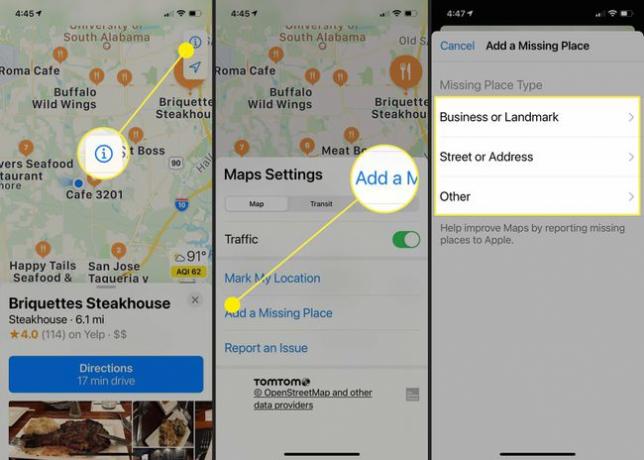
כשתסיים להוסיף את ההצעות שלך, הקש שלח להגיש את המידע עבור השינויים המבוקשים לבדיקה.
האם מפות אפל מתעדכנות אוטומטית?
המפות ב-Apple Maps אכן מתעדכנות אוטומטית, וכך גם האפליקציה עצמה. אם מפות Apple שלך לא מתעדכנות מסיבה כלשהי או שהמפות נראות לא מעודכנות ברצינות, נסה לבצע הפעלה מחדש מאולצת של האייפון שלך. (החזק את הגבר קול כפתור ואת כּוֹחַ לחצן עד להופעת הלוגו של Apple על המסך; אל תפסיק כשאתה רואה את המחוון לכיבוי או הפעלה מחדש של המכשיר שלך). לאחר אתחול הטלפון, נסה שוב את מפות כדי לראות אם זה פותר את הבעיה.
אם זה לא עובד, ייתכן שתרצה גם להסיר ולהתקין מחדש את אפליקציית Apple Maps. אתה יכול למצוא Apple Maps ב-App Store, אז ברגע שאתה מוחק אותו מה-iPhone שלך, הפעל מחדש את הטלפון כדי לוודא שהוא הוסר לחלוטין, ולאחר מכן התקן אותו מחדש מהקישור App Store.
שאלות נפוצות
-
כיצד אוכל לעדכן את כתובת העסק שלי במפות אפל?
עדכן את כתובת העסק שלך במפות אפל בדיוק כפי שהיית מדווח על כל מידע שגוי: עבור אל המיקום במפות אפל, הקש על סמל מידע (i), הקש דווח על בעיה > תוויות מפה, והזן את המידע שברצונך לעדכן. דרך נוספת: רשום את העסק שלך באמצעות מקומות במפות כדי לעדכן את כל פרטי העסק שלך, כולל שם, מספר טלפון ואתר.
-
איך מטילים סיכה במפות אפל?
ל לזרוק סיכה במפות אפל באמצעות האייפון שלך, הקש והחזק את המיקום במפות Apple שברצונך להצמיד ולאחר מכן בחר ערוך מיקום. גרור את התמונה למיקום המדויק שאתה רוצה ובחר בוצע. כדי לשמור את הסיכה שלך, בחר בה, החלק למעלה מיקומים מסומנים, והקש הוסף למועדפים.
-
כיצד אוכל לנקות את היסטוריית מפות אפל שלי?
כדי לנקות את היסטוריית המיקומים של Apple Maps, הפעל את Maps ב-iPhone או iPad שלך, החלק למעלה מתחתית המסך כדי לחשוף את לוח המידע. תַחַת אחרונים, הקש ראה הכל. ליד היום, החודש, או ישן יותר, הקש ברור כדי למחוק את היסטוריית המיקומים של אותה תקופה.
